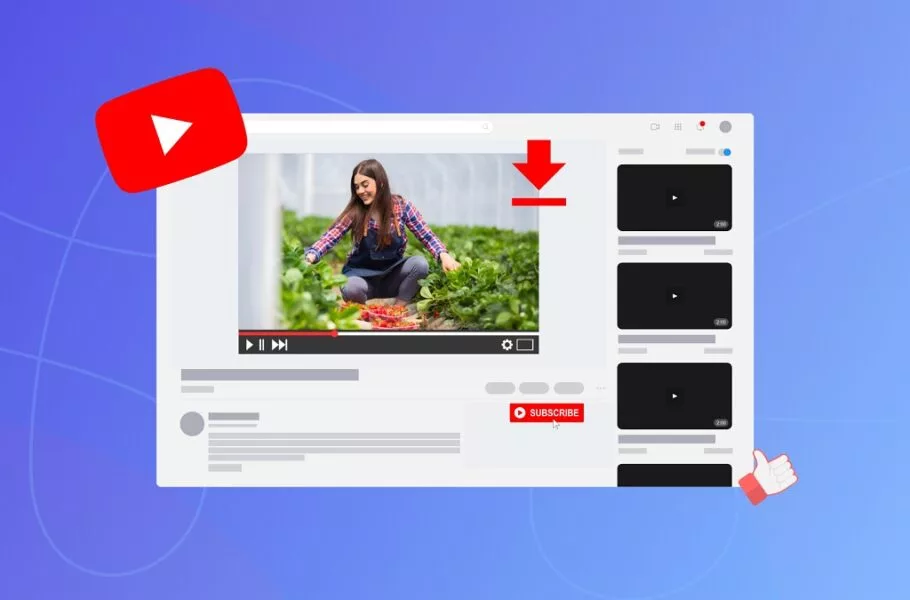
با بهترین سایت های دانلود از یوتیوب آشنا شوید!
در این مطلب بهترین سایتهای دانلود ویدیو از یوتیوب را به شما معرفی میکنیم.
شما بهطور پیشفرض نمیتوانید از یوتیوب ویدیو دانلود کنید، بااینحال ابزارهای مختلفی از سایت گرفته تا اپلیکیشنها و ربات های تلگرام، امکان دانلود از یوتیوب را برایتان فراهم میکنند. در این مطلب بهترین سایت های دانلود از یوتیوب را به شما معرفی میکنیم؛ چند سایت دانلود از یوتیوب که رایگان هستند و میتوانید کیفیت و فرمت ویدیو را خودتان انتخاب کنید.
اما در صورتی که سوال شما این است که «چطور از یوتیوب دانلود کنیم؟»، این مطلب برای شماست.
فهرست مطالب
لیست بهترین سایت های دانلود از یوتیوب
دانلود فیلم از یوتیوب یکی از دغدغههای اصلی کاربران این پلتفرم است. در ادامه با آموزش دانلود از یوتیوب، سراغ معرفی بهترین سایت های دانلود از یوتیوب با لینک مستقیم میرویم و نحوه استفاده از آنها را هم به شما آموزش میدهیم.
سایت دانلود ویدیو از یوتیوب FlyDownloader
وب سایت دانلود ویدیو از یوتیوب Flydownloader یکی از محبوبترین ابزارهای آنلاین برای دانلود از یوتیوب با کامپیوتر به حساب میآید. برای دانلود مستقیم از یوتیوب با استفاده از سایت فلای دانلودر، کافیست وارد Flydownloader.com شوید و لینک ویدیو یوتیوب مورد نظرتان را در بخش جستجو وارد و سپس روی دکمه Download کلیک کنید. تمامی لینکهای دانلود ویدیو با کیفیتهای مختلف برای شما به نمایش درمیآیند که بهصورت دلخواه میتوانید هر کدام را دانلود کنید. بنابراین اگر به دنبال دانلود مستقیم از یوتیوب بدون نرم افزار هستید، این وبسایت گزینه مناسب شماست.
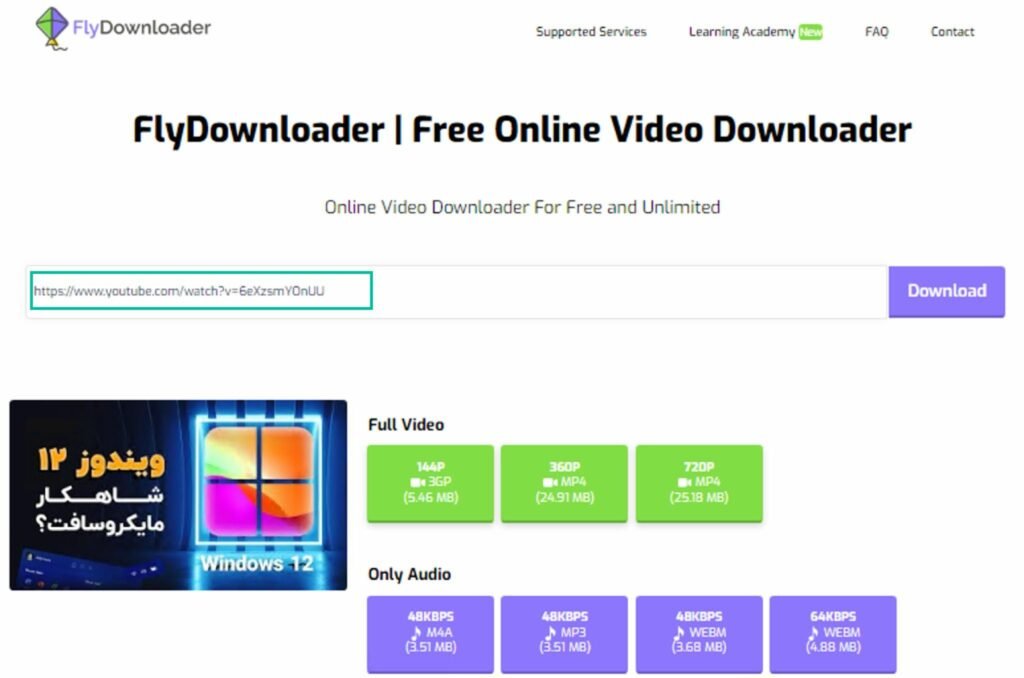
با استفاده از وبسایت Flydownloader علاوه بر دانلود ویدیوهای یوتیوب، میتوانید ویدیوهای اینستاگرام، پینترست، فیسبوک و دهها شبکه اجتماعی دیگر را بدون نیاز به نصب اپلیکیشن و بهصورت نامحدود دانلود کنید. همچنین هیچ نیازی به ساخت اکانت در این وبسایت نخواهید داشت. کافیست لینک ویدیوها را وارد کنید و آنها را با کیفیت بالا روی گوشی یا کامپیوتر ذخیره کنید. سایتهای دیگری هم برای دانلود ویدیو یوتیوب نیز وجود دارند.
سایت دانلود ویدیو از یوتیوب YoutubeSave
یکی دیگر از سایتهای کاربردی برای دانلود ویدیو از یوتوب، سایت YoutubeSave است. فرایند کار با این سایت دانلود از یوتیوب با کامپیوتر ساده است و تنها کافیست پس از ورود به YoutubeSave، در نوار آدرس، لینک ویدیوی یوتیوب را وارد کنید. بهجای اینکار میتوانید پیش از کلمه یوتوب در لینک مدنظرتان، aaa اضافه کنید تا مستقیماً به سایت YoutubeSave بروید.
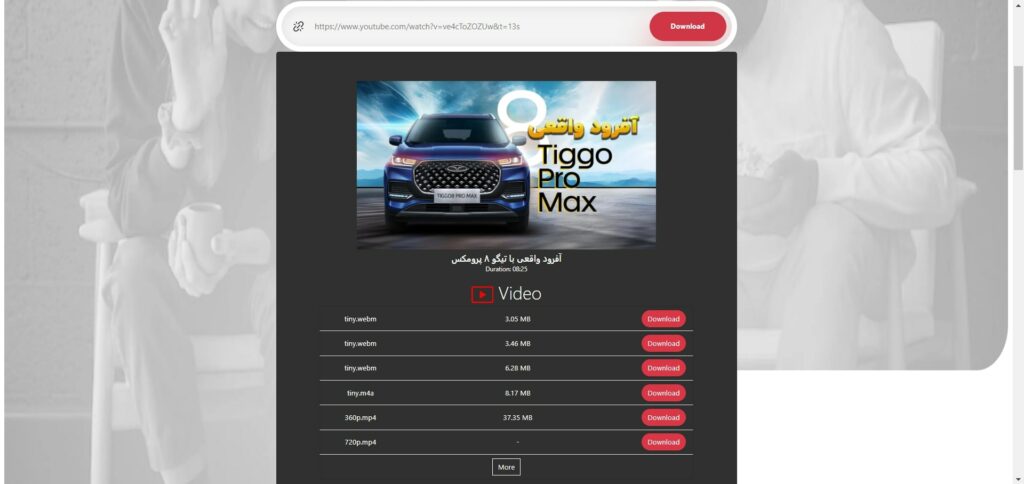
با کلیک روی گزینه Download، کیفیتهای مختلف با فرمتهای متنوع در اختیارتان قرار میگیرد. همچنین برخی از ویدیوها بیصدا هستند و تنها به تصویر دسترسی پیدا میکنید. با انتخاب هر کدام از این گزینهها، کیفیت مدنظرتان به سرعت در اختیارتان قرار میگیرد و دانلود شروع میشود.
دانلود از یوتیوب با سایت SSYouTube
سایت دانلود ویدیو از یوتیوب SSYouTube یکی از گزینهها در لیست بهترین سایت های دانلود از یوتیوب محسوب میشود که کارکردن با آن بسیار ساده است. با ورود به این سایت، یک نوار پیشروی شما قرار میگیرد که باید درون آن، لینک ویدیوی یوتیوب را وارد کنید.
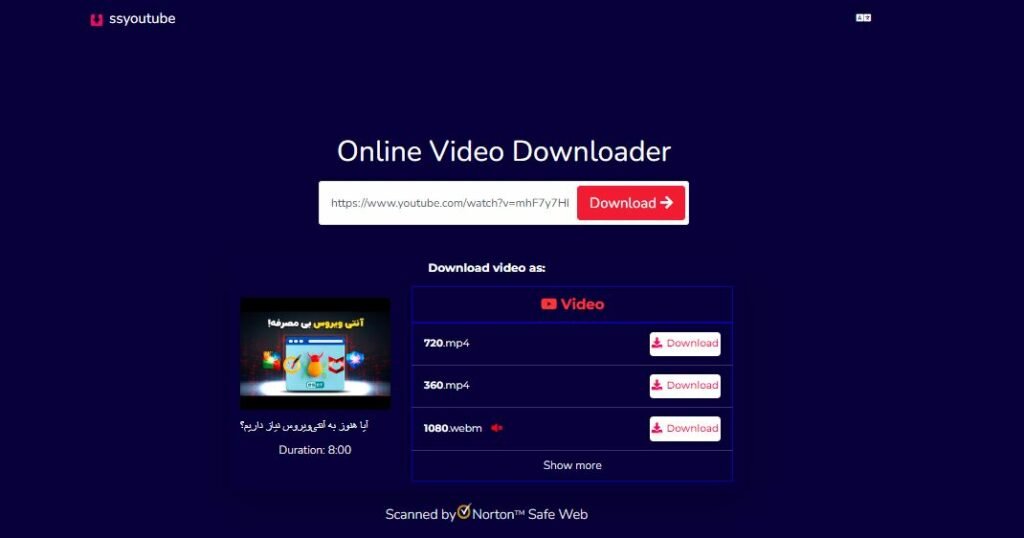
پس از واردکردن لینک برای دانلود از یوتیوب، بهطور خودکار زیر نوار آدرس، یک باکس با کیفیتهای مختلف ویدیو در اختیارتان قرار میگیرد. با کلیک روی گزینه Show more، کیفیتهای متنوعتری را شاهد خواهید بود که البته برخی از آنها بیصدا هستند. با کلیک روی گزینه Download روبهروی کیفیت مدنظرتان، دانلود از یوتوب شروع میشود. بنابراین نحوه دانلود از یوتیوب با سایت SSYouTube بسیار ساده است، هرچند کیفیتهای محدودی در اختیارتان قرار میگیرد. در ادامه آموزش دانلود از یوتیوب، نوبت به یکی از محبوبترین سایتهای مرتبط با این حوزه میرسد.
دانلود از یوتیوب با سایت savefrom
سایت SaveFrom امکان دانلود از سرویسهای مختلفی ازجمله یوتیوب و توییتر را برای شما فراهم میکند که ما برای این مطلب آموزش دانلود از یوتیوب، به سراغ لینک مربوط به دانلود از یوتیوب آن میرویم. دانلود از یوتیوب با سایت SaveFrom کار سادهایست. با ورود به صفحه مربوط به دانلود ویدیوهای یوتیوب از SaveFrom، یک نوار در اختیارتان قرار میگیرد که باید درون آن لینک مربوطه را قرار دهید.
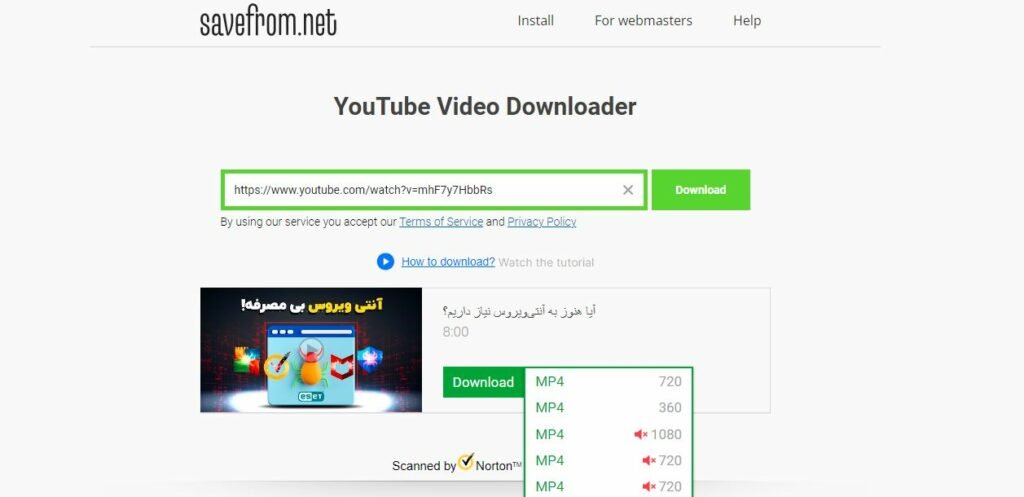
پس از واردکردن لینک دانلود فیلم از یوتیوب، SaveFrom بهطور خودکار آن را شناسایی میکند و یک باکس برای دانلود در اختیارتان قرار میدهد. در این باکس برای دانلود از یوتیوب با سایت SaveFrom میتوانید کیفیت مدنظرتان را انتخاب و روی گزینه Download کلیک کنید. روش دانلود از یوتیوب با SaveFrom امکان دانلود فایلهای بیصدا را نیز برای شما فراهم میکند. پس از معرفی روش دانلود از یوتیوب با SaveFrom، نوبت به دیگر روشها میرسد.
دانلود از یوتیوب با سایت YT5s
یکی از بهترین سایت های دانلود از یوتیوب، YT5s است که امکانات متعددی را در اختیارتان قرار میدهد. درحقیقت ویدیوهای مدنظرتان را میتوانید از این سایت با کیفیتها و فرمتهای مختلف دانلود کنید و حتی به کیفیتهای 4K هم دسترسی دارید. این پلتفرم نیز از بهترینها در دنیای سایت دانلود ویدیو از یوتیوب محسوب میشود.
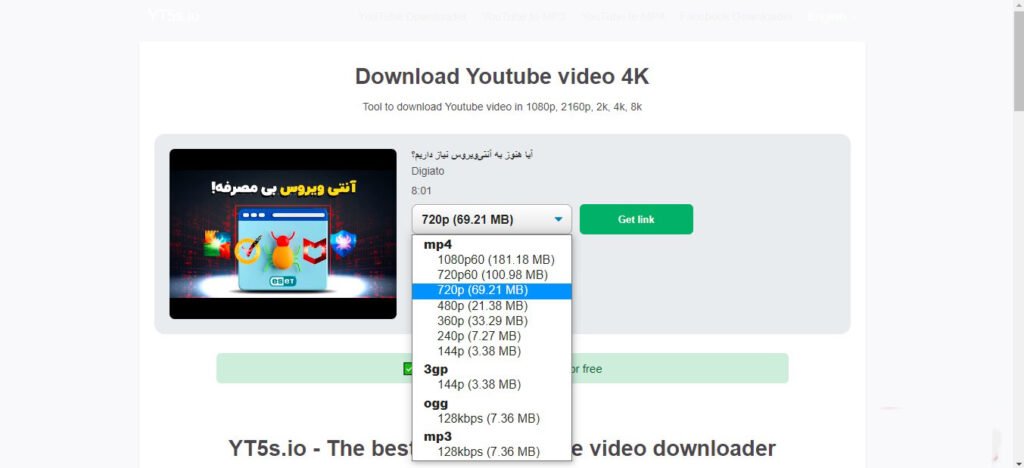
نحوه دانلود از یوتیوب با سایت دانلود ویدیو از یوتیوب YT5s بسیار ساده است. پس از اینکه لینک یوتیوب را وارد نوار آدرس مخصوص این سایت کردید، باید روی گزینه Start کلیک کنید. در ادامه یک باکس دانلود در اختیارتان قرار میگیرد که میتوانید از طریق یک منوی کشویی، کیفیت مدنظرتان را انتخاب کنید. حتی امکان دانلود فایل صوتی mp3 هم برای شما وجود دارد.
پس از انتخاب کیفیت دانلود ویدیو یوتیوب، روی گزینه Get Link کلیک کنید. پس از مدتی، لینک دانلود روی صفحه ظاهر میشود که با کلیک روی آن، فرایند دانلود فیلم از یوتیوب شروع میشود.
سایت 10Downloader
یکی دیگر از بهترین سایتهای دانلود ویدیو از یوتیوب، سایت دانلود ویدیو از یوتیوب 10Downloader است که البته یک محدودیت دارد و آن، عدم امکان دانلود موزیک ویدیو است، بلکه این ویدیوها محدودیت کپیرایت نداشته باشند. این سایت هم چندین کیفیت با فرمتهای مختلف را در اختیارتان قرار میدهد و همچنین امکان دانلود ویدیوهای بیصدا هم وجود دارد. این سایت از بهترین ٖٖابزارهای دانلود از یوتیوب با کامپیوتر محسوب میشود.
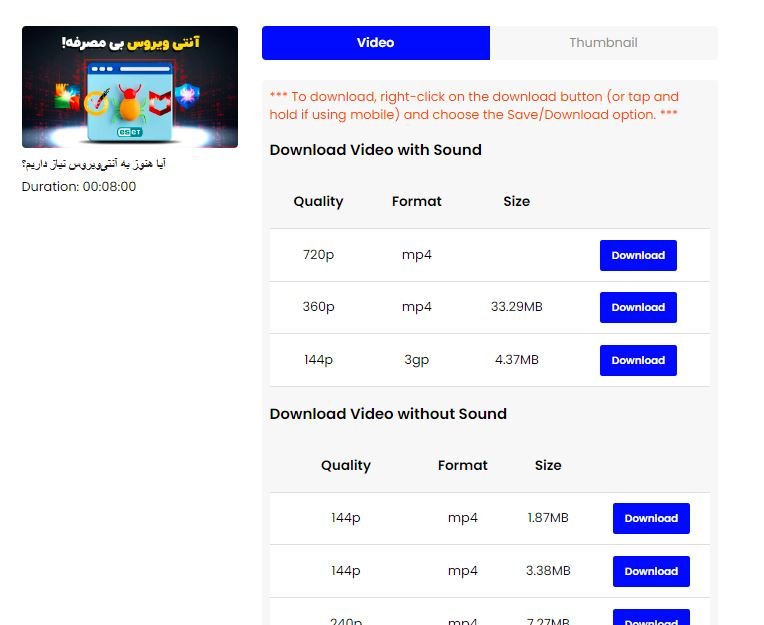
پس از ورود به این سایت، یک نوار برای واردکردن لینک یوتیوب در اختیارتان قرار میگیرد؛ درست مانند سایر سایتهایی که در این مطلب معرفی کردیم. پس از واردکردن لینک، این سایت بهطور خودکار کارش را شروع میکند و کیفیتهای مختلف را در اختیارتان قرار میدهد. برای دانلود هر کدام از آنها، تنها کافیست روی گزینه Download کلیک کنید.
سایت SnapSave
SnapSave امکان دانلود از چندین پلتفرم مختلف را برای شما فراهم میکند، اما در این آموزش میخواهیم نحوه دانلود فیلم از یوتیوب با سایت SnapSave را به شما آموزش دهیم. پس از ورود به SnapSave، باید لینک ویدیو را درون نوار مخصوص آن وارد کرده و سپس روی گزینه Download کلیک کنید.
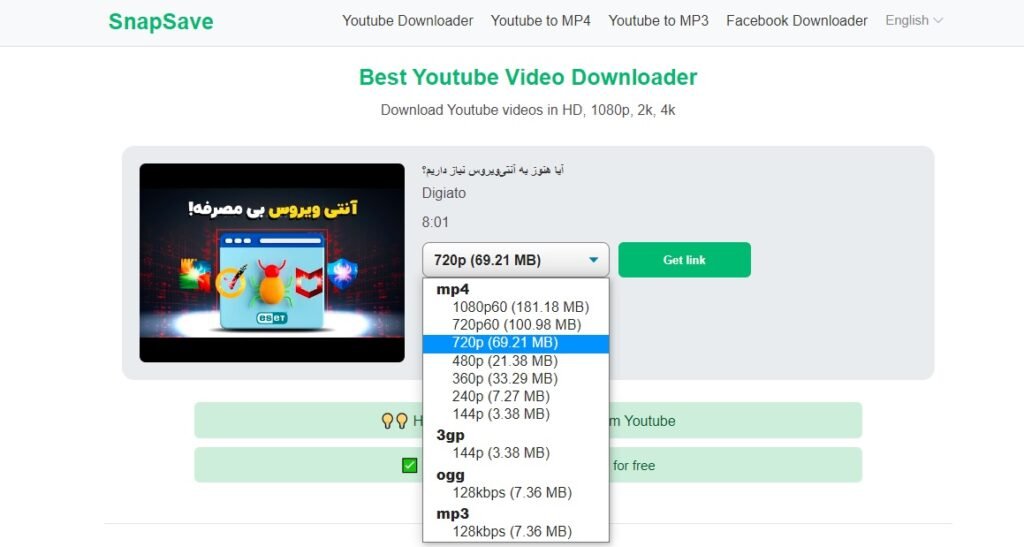
در ادامه یک باکس همراه با یک منوی کشویی برای انتخاب کیفیت و فرمت ویدیو در اختیارتان قرار میگیرد. کیفیت و فرمت مدنظرتان را انتخاب کرده و درنهایت گزینه Get Link را بزنید. پس از مدت کوتاهی، گزینه دانلود در اختیارتان قرار میگیرد و با کلیک روی آن، فرایند دانلود شروع میشود.
سایت ToMP3
آخرین گزینه در لیست بهترین سایت دانلود ویدیو از یوتیوب، ToMP3 است. پس از ورود به این سایت، با صفحه زیر روبهرو میشوید و یک نوار آدرس برای واردکردن آدرس ویدیوی یوتیوب در اختیارتان قرار میدهد. لینک را درون آن وارد کرده و سپس روی گزینه Start کلیک کنید.
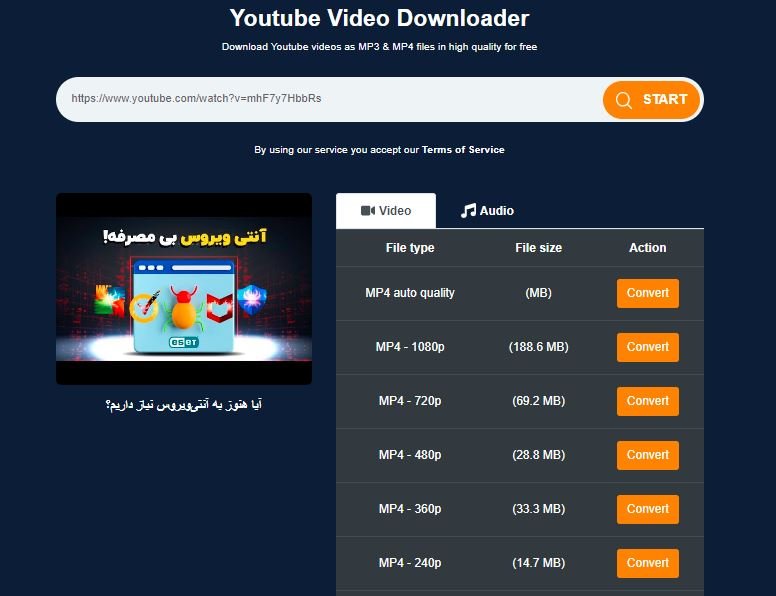
در ادامه این سایت فرمتهای مختلف برای دانلود را در اختیارتان قرار میدهد. روبهروی کیفیتها، گزینه Convert وجود دارد که با کلیک روی آن، یک پنجره پاپآپ روی صفحه ظاهر میشود که در آن باید روی گزینه Download کلیک کنید تا فرایند دانلود ویدیو شروع شود.
در پایان آموزش دانلود از یوتیوب، بد نیست به این موضوع اشاره کنیم که برخی سایتهای بالا شاید با آیپی آمریکا کار نکنند، بنابراین اگر از ابزارهای تغییر آیپی استفاده میکنید، باید کشور دیگری غیر از آمریکا را انتخاب کنید. همچنین امکان استفاده از سایتهای معرفیشده در این مطلب توسط گوشیهای هوشمند هم وجود دارد و میتوانید بدون نیاز به دانلود اپلیکیشن خاصی، تنها از طریق این سایتها، از یوتیوب ویدیو دانلود کنید.
دانلود از یوتیوب با سایت Downloaderto
یکی دیگر از سایت های دانلود ویدیوهای یوتیوب، Downloaderto نام دارد. عملکرد این وبسایت تفاوتی با سایتهای قبلی ندارد و تنها به کپی پیست لینک ویدیو در نوار مشخصشده در سایت نیاز دارید. برای دانلود ویدیوهای یوتوب با سایت Downloaderto، مراحل زیر را انجام دهید.
- به سایت Downloaderto مراجعه کنید.
- لینک ویدیوی مدنظرتان را کپی کرده و در نوار مخصوص آن درون وبسایت، پیست کنید.
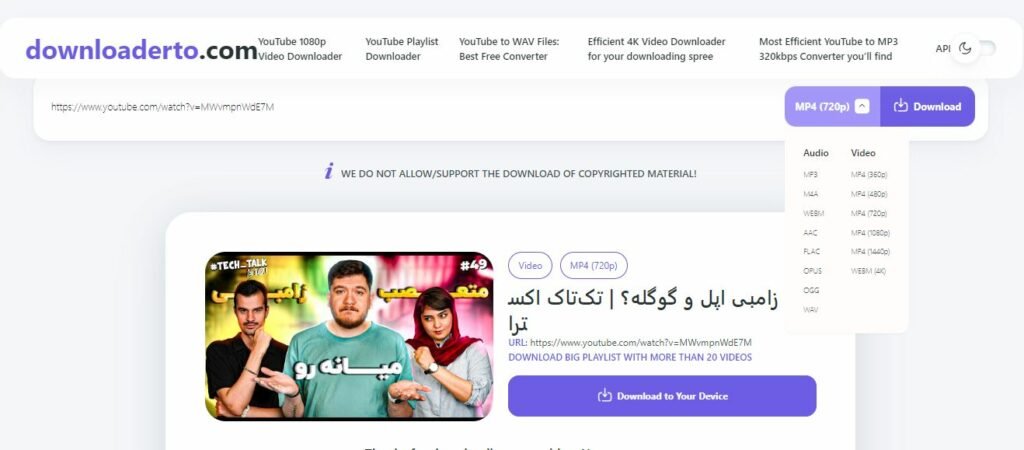
- در جلوی نوار آدرس، گزینهای برای انتخاب کیفیت فایلها وجود دارد که شامل دو بخش صدا (Audio) و ویدیو (Video) میشود.
- پس از انتخاب کیفیت مدنظرتان، روی گزینه Download کلیک کنید تا زیر نوار آدرس، یک باکس باز شود که شامل لینک دانلود است. روی گزینه Download to Your Device کلیک کنید.
سایت ddownr
یکی دیگر از سایتهای دانلود ویدیوهای یوتوب، ddownr است که از طراحی مشابه با وبسایت قبلی بهره میبرد. بنابراین درصورتیکه یکی از این سایتها از دسترس خارج شد، میتوانید به سراغ دیگری بروید.
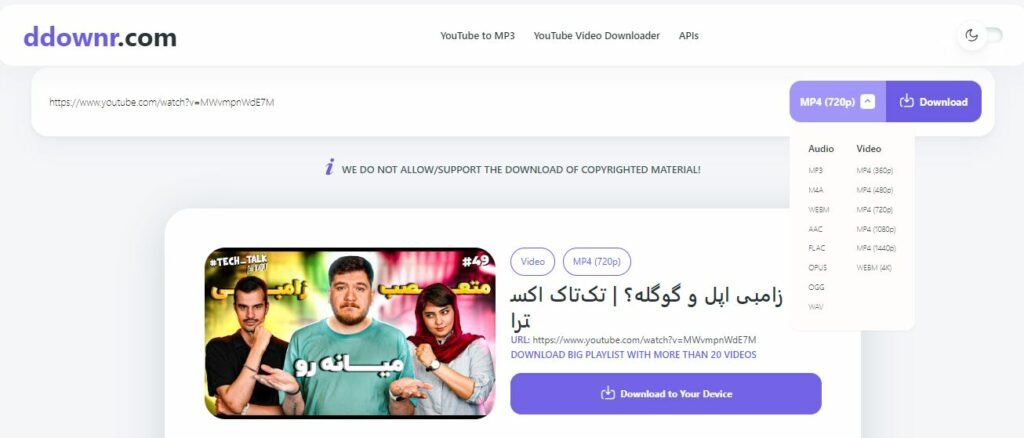
نحوه استفاده از ddownr تفاوتی با سایت Downloaderto ندارد و پس از وارد کردن لینک در نوار آدرس، باید کیفیت را انتخاب کرده و روی گزینه دانلود کنار آن کلیک کنید. درنهایت در باکسی که باز میشود، باید گزینه دانلود را بزنید.
همچنین در مطلبی دیگر، شیوه «دانلود از یوتیوب سایت 10convert» را برای کاربران شرح دادهایم.
دانلود از یوتیوب با سایت y2mate
دانلود از سایت Y2mate بسیار راحت است. برای دانلود ویدیو از یوتیوب در ویندوز با سایت y2mate باید مراحل زیر را انجام دهید:
- ابتدا وبسایت Y2mate را باز کنید. همانطور که در تصویر زیر قابل مشاهده است، در وسط وبسایت یک کادر دیده میشود که در آن میتوانید بنویسید.
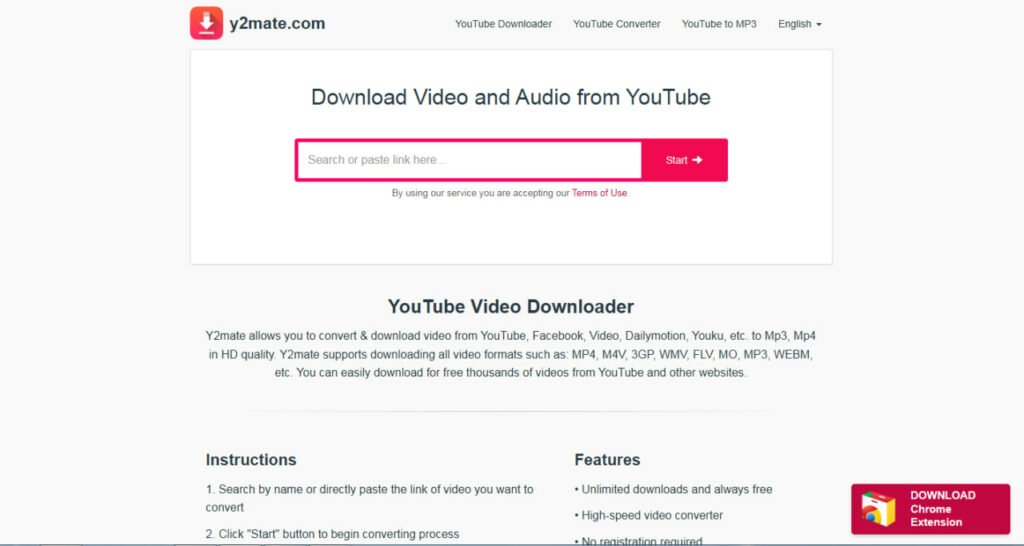
- سپس برای دانلود ویدیوهای یوتیوب، فقط کافی است تا لینک ویدیو مدنظر خود را در این کادر کنید. پس از انجام این کار، اطلاعات مربوط به ویدیو و فرمتهای موجود آن نمایش داده میشود. با انتخاب هر یک از دکمههای دانلود، میتوانید ویدیو را در همان فرمت دریافت کنید.
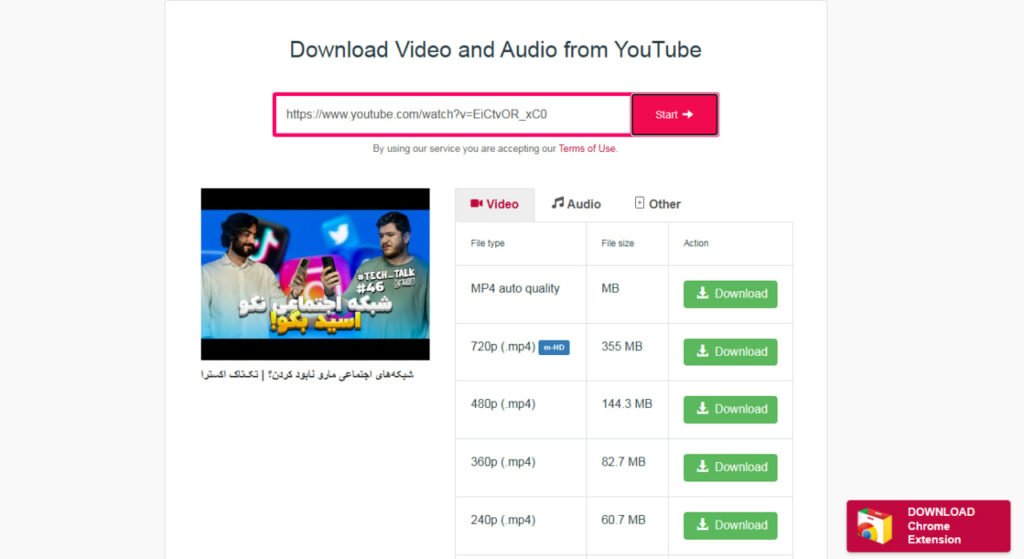
پیشنهاد مطالعه: آموزش حذف اکانت یوتیوب
دانلود از یوتیوب با گوشی
راههای مختلفی برای دانلود ویدیوهای یوتیوب با گوشی های هوشمند وجود دارد. فرقی نمیکند گوشی اندرویدی دارید یا آیفون، با استفاده از وبسایتهای مخصوصی که معرفی کردهایم میتوانید ویدیوهای مدنظرتان را از یوتوب روی گوشی خود نیز دانلود کنید.
برای دانلود از یوتیوب با گوشی، فقط باید از طریق مرورگر وارد وبسایتهای معرفی شده شوید و سپس با کپی کردن لینک ویدیو و قراردادن آن در باکس هر وبسایت آن را دانلود کنید. علاوه بر سایت برنامه دانلود از یوتیوب نیز وجود دارد که با نصب آن ها میتوانید از یوتیوب فیلم دانلود کنید. البته اگر از کاربران ios هستید خواندن مطلب دانلود از یوتیوب با ایفون را به شما پیشنهاد می دهیم.
دانلود ویدیو از یوتیوب با کامپیوتر
اگر برایتان سؤال است که در در سیستمعامل ویندوز کامپیوتر چگونه از یوتیوب فیلم دانلود کنیم، میتوانید از طریق وبسایتهایی که در قسمت قبلی معرفی کردیم، برای دانلود ویدیو از یوتوب استفاده کنید.
دانلود از یوتیوب با اینترنت دانلود منیجر (IDM)
علاوهبر وبسایت ها، امکان استفاده از نرمافزارهای مخصوص دانلود از یوتیوب برای کامپیوتر این هم وجود دارد. همانطور که گفتیم، یکی از این برنامهها اینترنت دانلود منیجر (IDM) است. زمانی که ویدیویی را در یوتوب باز میکنید، نوار دانلود در بالای آن قرار میگیرد، با کلیک روی آن کیفیتهای مختلف برای دانلود ظاهر میشوند.
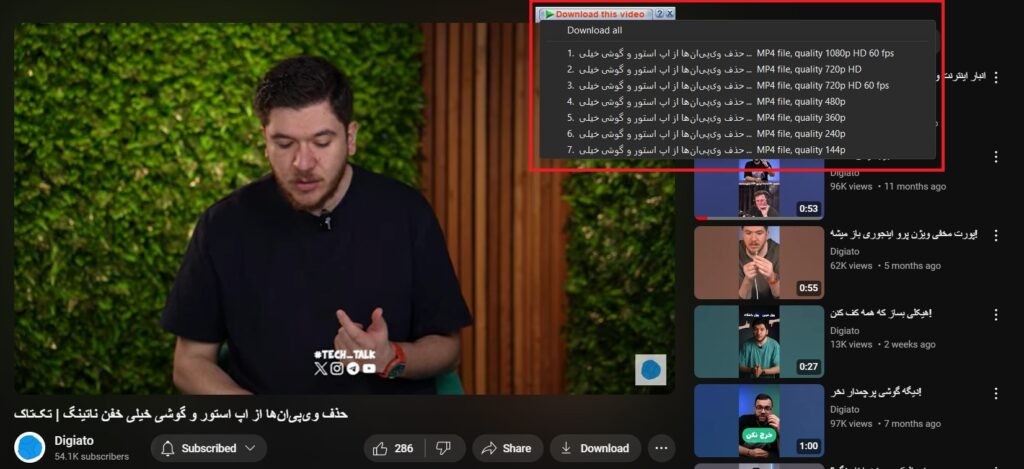
دانلود ویدیوهای یوتیوب با 4K Video Downloader
یکی از نرمافزارهای کاربردی برای دانلود ویدیوهای یوتیوب در ویندوز 4K Video Downloader نام دارد که امکان دانلود ویدیو از پلتفرمهای مختلف ازجمله یوتوب را برای شما فراهم میکند. این برنامه را میتوانید از سایت رسمیاش یا وبسایتهای داخلی دانلود کنید.
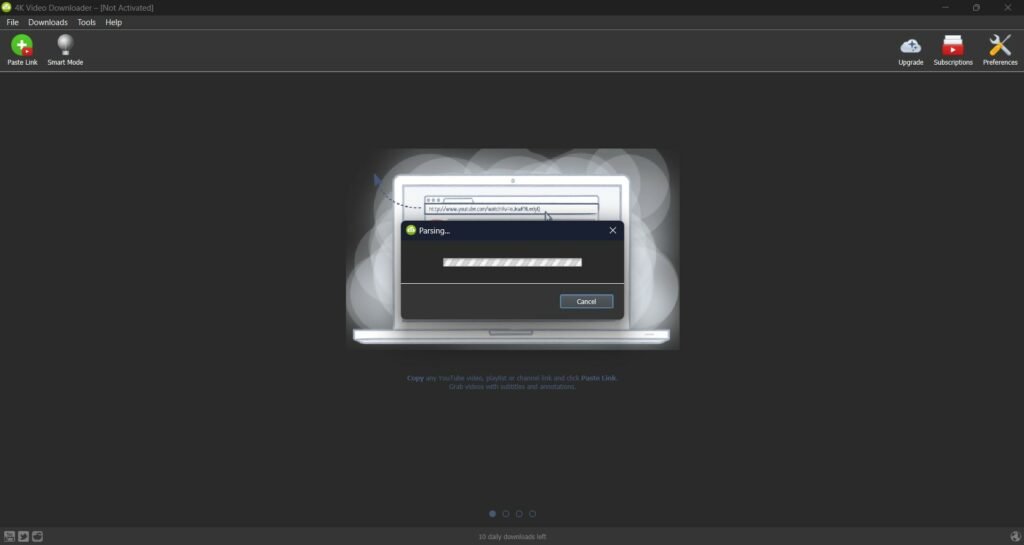
کار با نرمافزارها در این روش دانلود از یوتیوب ساده است. باید به این موضوع اشاره کرد که نسخه رایگان این نرمافزار امکان دانلود روزانه ۱۰ ویدیو را برایتان فراهم میکند. پس از کپیکردن لینک ویدیوی مدنظرتان، کافیست آن را در این نرمافزار را پیست کنید. پس از مدت کوتاهی، کیفیتهای مختلف ویدیو برای دانلود در اختیارتان قرار میگیرد.
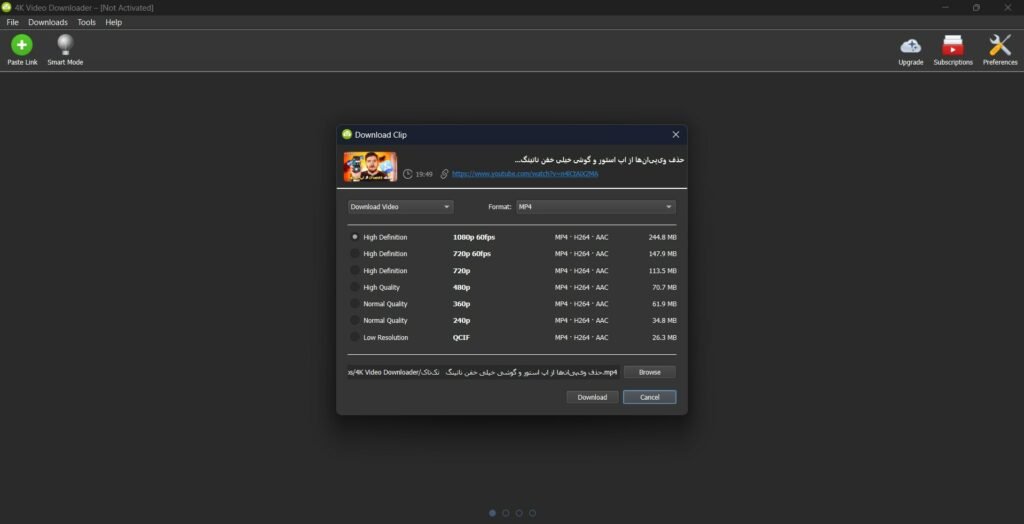
در پایان، کافیست با انتخاب کیفیت مدنظرتان، روی گزینه Download کلیک کنید تا دانلود ویدیو شروع شود.
دانلود های یوتیوب کجا میره؟
حتما این سوال برای شما پیش آمده است که؛ وقتی از یوتیوب دانلود می کنم کجا ذخیره میشود؟ در پاسخ باید گفت، اغلب نرم افزارها و وبسایت های دانلودر یوتیوب این امکان را به شما میدهند که یک مکان ذخیره سازی برای فایل های دانلود شده از یوتیوب انتخاب کنید. اما در صورتی که به فایل های دانلود شده دسترسی ندارید برنامه Files را در گوشی اندرویدی یا آیفون خود باز کرده و پوشه Downloads را بررسی کنید.
علاوه بر آنچه گفته شد برای دانلود از پینترست نیز روشهای جداگانهای وجود دارد که در مطلب دانلود ویدیو از پینترست و دانلود عکس از پینترست به آنها پرداختهایم.
جمعبندی آموزش دانلود از یوتیوب
در این مطلب دیجیاتو شما را با لیست بهترین سایت های دانلود از یوتیوب آشنا کردیم و البته نحوه دانلود از یوتیوب با سایت های این لیست را هم به شما آموزش دادیم. همانطور که مشاهده کردید، چندین سایت دانلود از یوتوب وجود دارند و استفاده از آنها بسیار راحت است. البته با استفاده از اپلیکیشنهای مخصوص نیز امکان دانلود از یوتیوب وجود دارد. اگر هم به استفاده از رباتهای تلگرامی عادت دارید، کار با آنها نیز ساده است. در اکثر آنها تنها کافیست که لینک ویدیو را وارد نوار آدرس مخصوص کنید و سپس با انتخاب کیفیت، دانلود را شروع کنید. برای آشنایی با رباتهای تلگرامی دیگر مقاله (بهترین ربات دانلود از یوتیوب) را مطالعه کنید.
سؤالات متداول درباره بهترین سایت های دانلود از یوتیوب / آموزش دانلود از یوتیوب
بهترین سایت های دانلود از یوتیوب کدامند؟
YT5s و ToMP3 جزو بهترین سایتها برای دانلود ویدیو از یوتیوب محسوب میشوند که میتوانید بهصورت رایگان از آنها استفاده کنید. این سایتها کیفیتها و فرمتهای متنوعی را در اختیارتان قرار میدهند.
آیا امکان دانلود رایگان از یوتیوب وجود دارد؟
بله؛ از طریق وبسایتها و همچنین اپلیکیشنهای مختلف میتوانید ویدیوهای یوتیوب را دانلود کنید.
چگونه میتوان ویدیوهای یوتیوب را دانلود کرد؟
برای دانلود ویدیوهای یوتیوب باید با کپی کردن لینک ویدیو، به سراغ وبسایتها یا اپلیکیشنهای مخصوص این کار بروید و لینک را در نوار آدرس مشخص شده، پیست کنید. در ادامه با انتخاب کیفیت مدنظرتان، دانلود ویدیو شروع میشود.
دیدگاهها و نظرات خود را بنویسید
برای گفتگو با کاربران ثبت نام کنید یا وارد حساب کاربری خود شوید.











درود دوستان 👋
من کلی سایت و ربات تلگرامی تست کردم و واقعاً این یکی از بهترینها بود. 🙌
با این ربات هم میتونید تامنیل ویدیوهای یوتیوب رو دانلود کنید، هم تگهاش رو بگیرید، هم ویدیوها رو با هر کیفیتی که خواستید (چه شورت، چه لانگ) خیلی راحت دانلود کنید.
خودم یوتیوبرم و واقعاً خسته شده بودم که برای هر کار باید برم یه سایت جدا: یه جا برای دانلود ویدیو، یه جا برای گرفتن تامنیل، یه جا هم برای تگها! 😅
ولی با این ربات همه این کارها رو یهجا انجام میدم و خیلی راضیم.
✅ مستقیم دانلود از یوتیوب
✅ لینک مستقیم بدون نیاز به قندشکن
✅ تامنیل + تگهای ویدیو
پیشنهاد میکنم حتماً یه سر بزنید 👇
ربات تلگرام:
https://T.me/OneTuberBot
سایت:
OneTuber.site
تو همهی این جور مطالب ندیدم کسی از IDM بگه
خیلی راحت و بی دردسر دانلود می کنه